
Gabriel Brooks
0
5017
938
Cuando se trata de productividad, parecería menos es más. Aplique este enfoque minimalista a Firefox y vea cómo resulta.
Si una parte importante de su trabajo involucra un navegador, necesita todos los consejos que puede obtener para combatir las distracciones y hacer el trabajo. Tenemos muchos recursos para ayudarlo con eso. Para empezar, hay:
- Un resumen de las aplicaciones para mantenerse productivo en Chrome Cómo convertir Google Chrome en una bestia de productividad Cómo convertir Google Chrome en una bestia de productividad Internet nos ha hecho más productivos que nunca y el navegador es la puerta de entrada a toda esa productividad. Las numerosas extensiones y aplicaciones de Chrome pueden ayudarlo a convertirlo en una bestia de productividad.
- Tácticas para trabajar de manera más inteligente en Firefox Cómo trabajar de manera más inteligente y más rápida en Firefox: 4 Tácticas para probar hoy Cómo trabajar de manera más inteligente y más rápida en Firefox: 4 Tácticas para probar hoy Si usa Internet diariamente para trabajar, la productividad es esencial para su éxito. Se puede lograr una estrategia efectiva mediante el uso de excelentes complementos de Firefox para ser más rápido y más eficiente.
- Una lista de extensiones de productividad esenciales para Chrome 15 Extensiones de Chrome que no se pueden perder para la productividad 15 Extensiones de Chrome que no se pueden perder para la productividad Hoy le traemos algunas extensiones esenciales más orientadas a ayudarlo a trabajar mejor en línea.
Hoy, compartiré un enfoque más para trabajar mejor dentro de un navegador. Es mi estrategia personal para convertir Firefox en un espacio de trabajo productivo. sin sobrecargándolo con complementos.
Para desterrar el desorden: Libere espacio en la pantalla
El desorden visual distrae, así que comience limpiando la barra de herramientas principal. Haga clic en el Menú abierto icono en el extremo derecho en la barra de herramientas. Esto abre el Herramientas y características adicionales sección. Uno por uno, arrastre y suelte cualquier icono que no use (o use raramente) en esta sección, y reorganice los iconos restantes.
Las funciones como cortar, copiar y pegar, hacer zoom, pantalla completa, buscar, etc. tienen atajos de teclado fáciles. Use esos en lugar de sus contrapartes de íconos del menú principal. Gracias a lo asombroso Bar impresionante, puedes permitirte eliminar la barra de búsqueda también.
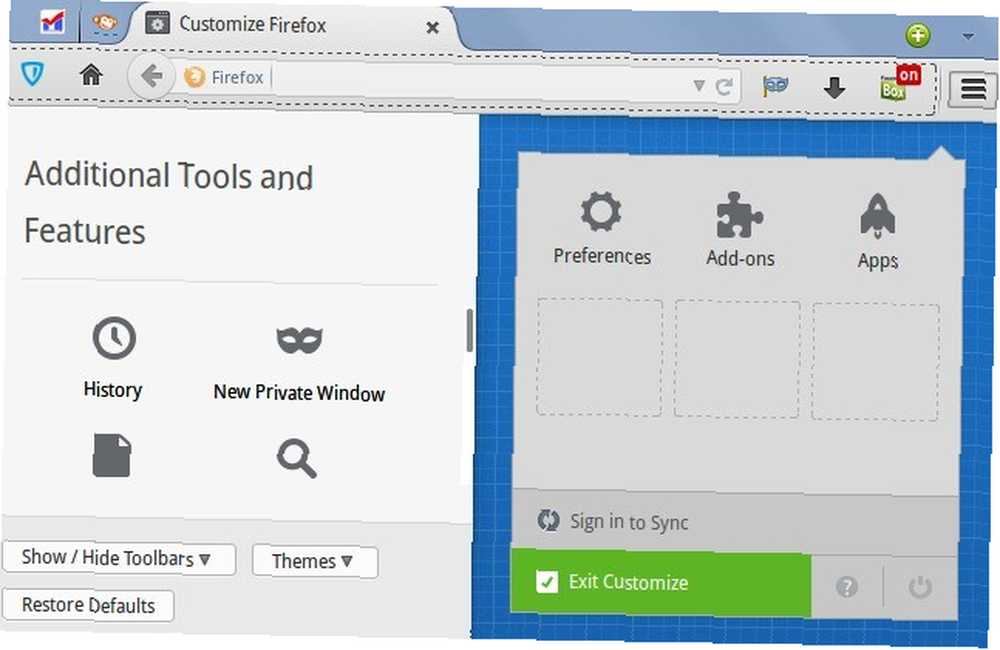
Firefox 29 en adelante, la barra de menús permanece oculta de forma predeterminada. Deja que siga así. La mayor parte de su funcionalidad está disponible a través de la interfaz de menú principal personalizable basada en iconos de todos modos. Si necesita acceder a la barra de menú, use Alt para alternarlo. Si ha creado otras barras de herramientas, ocúltelas o elimínelas..
Obtenga más espacio en el navegador ocultando la barra de título como lo hace Chrome. Este ajuste, una vez que una función predeterminada en Firefox, requiere un complemento. Hide Caption Titlebar Plus hace el trabajo y te ofrece muchas opciones para jugar.
Así es como se veía mi configuración de Firefox por defecto.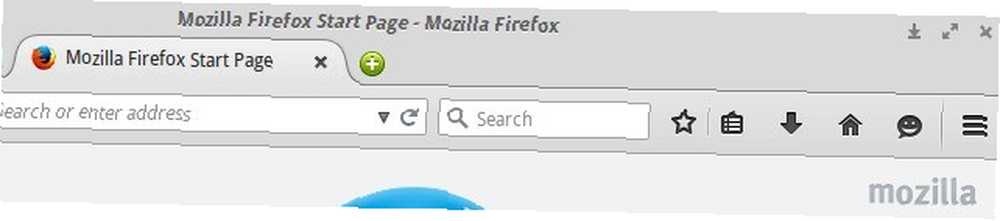
Y así es como se ve ahora.

Para evitar el desorden: No Sitios web de marcadores
Durante varios años fui adicto a los marcadores. Solía pasar una cantidad increíble de tiempo guardando páginas web y luego clasificándolas, reorganizándolas y sincronizándolas. Irónicamente, cada vez que necesitaba información, la buscaba en Google nuevamente. Eso parecía más fácil y rápido que examinar una carpeta desbordante de Marcadores.
Eliminar ese hábito de marcadores ha impulsado mi productividad como ninguna otra cosa. Ahora, la única vez que marco cosas es cuando estoy investigando un artículo que estoy escribiendo en la semana actual. Incluso entonces elimino esas páginas tan pronto como finalice mi artículo. Este enfoque puede no funcionar para usted. Si no es así, siempre puede encontrar formas de administrar mejor sus marcadores 3 Trucos simples y elegantes para dejar de ahogarse en sus propios marcadores 3 Trucos simples y elegantes para dejar de ahogarse en sus propios marcadores Si necesita rescatarlo de las garras de sus marcadores , Este articulo es para tí. Administre sus marcadores con estos simples consejos lógicos y lleve algún método a la locura del acaparamiento de marcadores. .
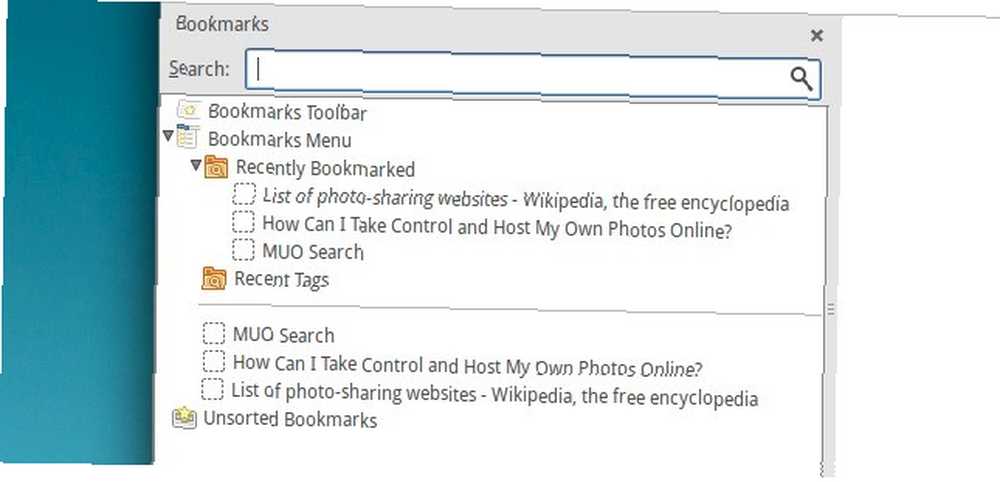
Para ahorrar tiempo: mantenga sus pestañas de trabajo a mano
Cuando abres tu navegador, tener un conjunto de pestañas relacionadas con el trabajo que te devuelven la mirada puede ayudarte a evitar perder el tiempo en sitios web como Facebook y Twitter. Supongamos que es verdad, ¿de acuerdo? En cualquier caso, tener sus pestañas de trabajo configuradas para facilitar el acceso es un ahorro de tiempo. Use una extensión como Tree Style Tab o Tab Mix Plus [Ya no está disponible] para administrar mejor las pestañas y mantener las importantes alineadas y listas para usar..
Si, como yo, no mantiene muchas pestañas abiertas, omita las extensiones. En su lugar, fije pestañas importantes a Firefox y organícelas de antemano. Asegúrese de haber configurado Firefox para que muestre sus ventanas y pestañas de la sesión anterior cuando reinicie el navegador. Encontrará esta configuración en Preferencias> General.
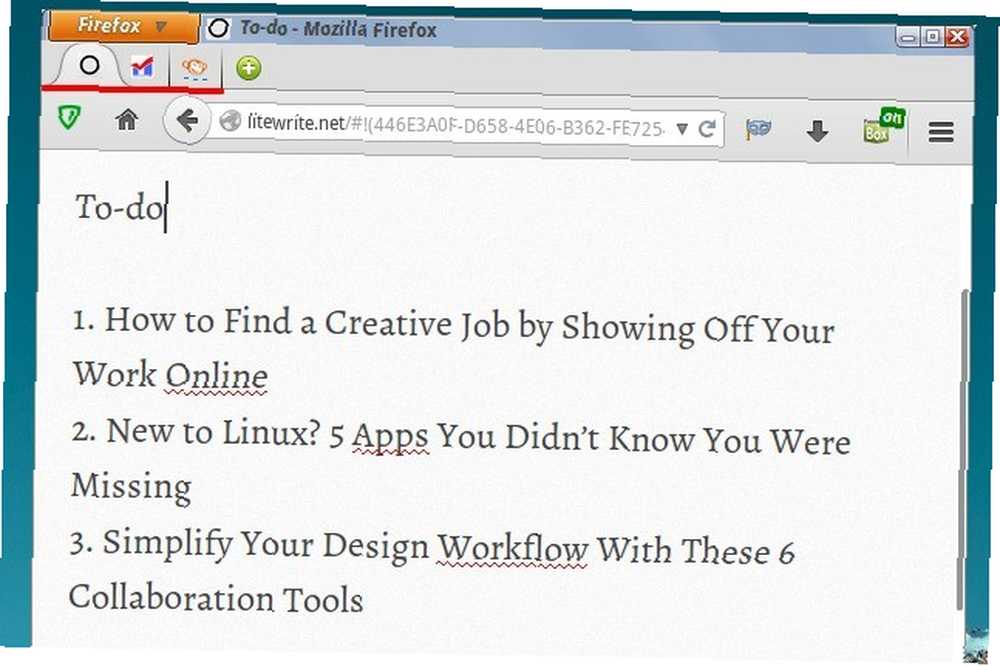
Para mantener Firefox Speedy: use pestañas privadas
Recomendamos limpiar el caché de su navegador y eliminar su historial para acelerar su navegador ¿Qué puede hacer para acelerar su navegador? ¿Qué puede hacer para acelerar su navegador? Si eres como yo y pasas una gran parte de tu día navegando por la web, entonces entiendes lo frustrante que es tener un navegador lento e hinchado que parece estar en su ... La desventaja es que debe pasar por el proceso de inicio de sesión para varios sitios web nuevamente. usted poder eliminar el historial de forma selectiva, pero eso es tedioso. usted poder configura Firefox para que nunca recuerde el historial, borre el historial cuando se cierre o use siempre Navegación privada modo. Pero cada una de estas configuraciones tiene sus propios inconvenientes..
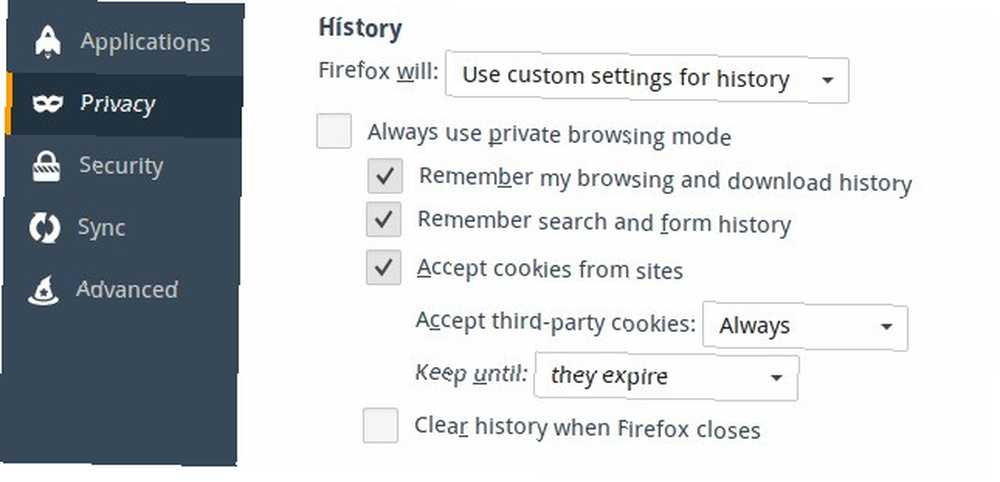
Esto es lo que hago para evitar que la basura del navegador se acumule demasiado rápido.
- Yo uso pestañas regulares solamente por abrir sitios web que uso todos los días. Algunos de esos sitios web son WordPress, Litewrite, PicMonkey y Gmail.
- Para todo lo demás, uso pestañas privadas. Eso incluye tareas temporales como búsquedas en la Web, lectura de noticias e inicio de sesión en sitios que no uso con frecuencia..
Este simple truco ha aumentado la brecha entre mis sesiones de limpieza de historial.
Instale el complemento de pestaña privada [Ya no está disponible] para cambiar a la navegación privada en una nueva pestaña en lugar de una nueva ventana, como está predeterminado. Chrome tiene una extensión con una funcionalidad similar, pero esa no es tan intuitiva o efectiva.
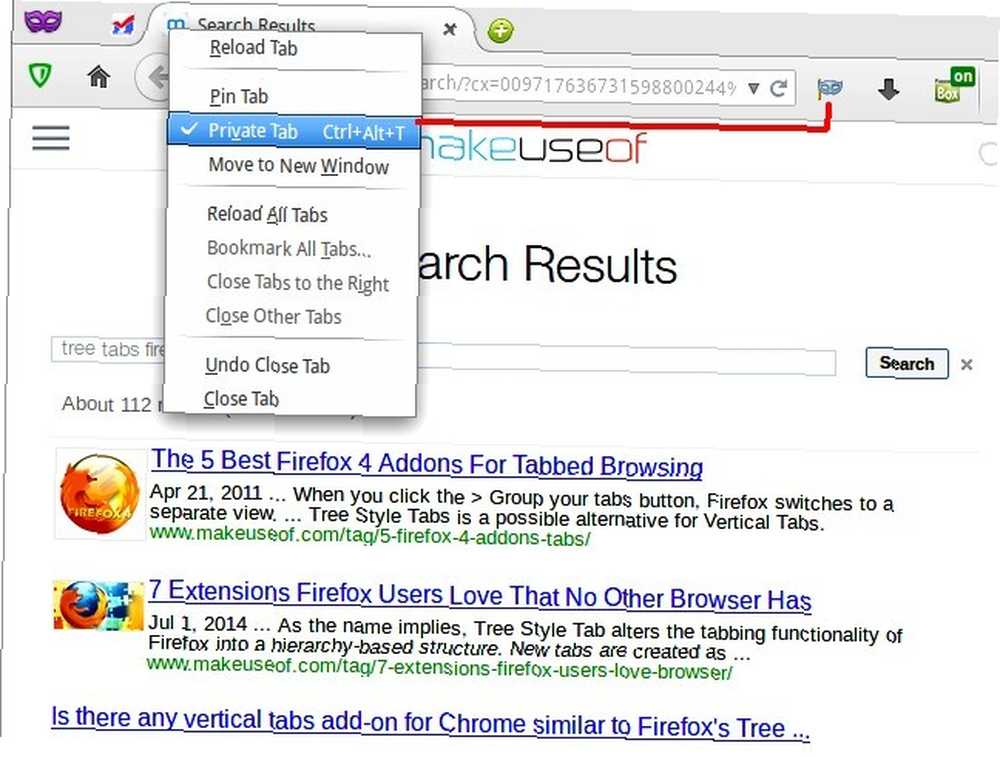
Menos Es Más
Hay mucho más que puede hacer para que su flujo de trabajo de Firefox sea más eficiente. He configurado motores de búsqueda personalizados, habilitado solo las extensiones más importantes e simplificado los inicios de sesión con una cuenta de PasswordBox. Tal vez podría sobrecargar el Awesome Bar 6 Trucos de personalización solo posibles en Firefox 6 Trucos de personalización solo posibles en Firefox Firefox es un gran navegador por muchas razones, pero una de las razones más importantes es cómo se puede personalizar. Aquí hay algunos trucos importantes que demuestran que deberías estar usando Firefox. , reducir la sobrecarga de pestañas El enfoque minimalista para Firefox Sobrecarga de pestañas El enfoque minimalista para la sobrecarga de pestañas Firefox, y detener la reproducción automática de videos Cómo detener la reproducción automática de videos Flash y HTML5 en Firefox Cómo detener la reproducción automática de videos Flash y HTML5 en Firefox ¿el video de reproducción automática te vuelve loco? Le explicaremos las mejores formas de detener la reproducción automática de videos en su navegador Firefox. .
Lo que ves arriba es lo que funciona para mí. Mezcle estos consejos y trucos con otros para encontrar un combo que funcione para usted.!
Que ha sido tu estrategia de productividad personal de Firefox hasta ahora? ¿Qué tan bien está funcionando? Dinos en los comentarios. Estamos escuchando.











